
Google'da oturum açtığınızda çevrimiçi yaptığınız her şey ve siz olmadığınızda bile bazı şeyler Google profilinizin bir parçası olur, ancak bu adımları kullanarak kayıtlarınızı silebilirsiniz.
Google, kullanıcıları hakkında şaşırtıcı bir miktarda kişisel bilgi toplar - muhtemelen sandığınızdan bile daha fazla. Google, yaptığınız her aramayı ve izlediğiniz her YouTube videosunu hatırlar. İPhone'unuz veya Android telefonunuz olsun, Google Haritalar gittiğiniz her yerde, oraya gitmek için izlediğiniz rotaya, ne zaman geldiğinize ve ne zaman ayrıldığınıza - uygulamayı hiç açmasanız bile - giriş yapar. Google'ın sizin hakkınızda bildikleri her şeye gerçekten baktığınızda, sonuçlar şok edici olabilir - belki biraz korkutucu bile olabilir. Neyse ki, bu konuda yapabileceğiniz birkaç şey var.
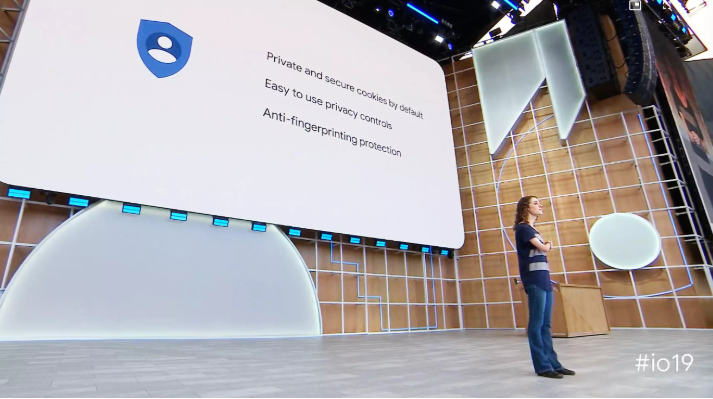
Çok sayıda veri sızıntısı ve gizlilik ihlali, halkın büyük teknoloji şirketlerine olan güvenini zayıflatmaya devam ettikçe, Google, sizin için topladığı verilere erişmenize, silmenize ve sınırlamanıza olanak tanıyan bir gizlilik merkezi oluşturarak yanıt verdi. Bununla birlikte, çeşitli ayarlarda gezinmek kafa karıştırıcı olabilir ve Google'a ne yapma izni verdiğiniz her zaman net değildir.
Daha da kötüsü, Google'ın sizi ne kadar süredir izlediğini kısıtlayacak bir değişiklik yaptığınızda, Google, hizmetlerinizin verilerinize sınırsız erişim olmadan da işe yaramayacağı konusunda uyarır. Bunun ne kadar doğru olabileceği çok açık değil.
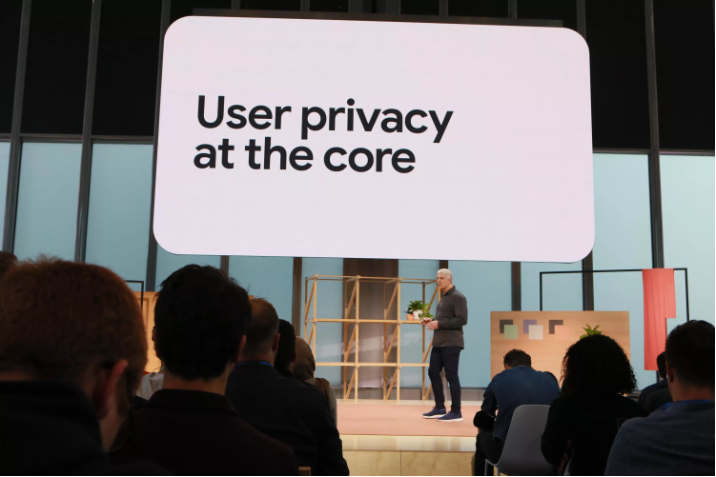
Google'ın şeffaflığı artırmak için gösterdiği en iyi çabalara rağmen, arama devinin kullanıcıların özel verilerini üçüncü taraf reklamverenlerle gizlice paylaştığı yönündeki son açıklamalar, halkın Google Home'u ve Google Nest akıllı hoparlör ürünlerine olan güvenlerini sarstı.
Tüm dağınıklığı ortadan kaldıracağız ve size Google'ın sahip olduğu özel verilere nasıl erişeceğinizi ve bunların bir kısmını veya tamamını nasıl sileceğinizi göstereceğiz. Ardından, deneyiminizi bozmadan Google'ın bilgilerinize erişimini sınırlayan ayarları seçerek gizliliğinizle güvendiğiniz Google hizmetleri arasında doğru dengeyi bulmanıza yardımcı olacağız.
Google'daki etkinlik kayıtlarınızı nasıl silebilirsiniz?
Google'ın hangi bilgileri 'herkese açık' olarak değerlendirdiğini öğrenin
Büyük ihtimalle, Google'da adınız, yüzünüzün bir fotoğrafı, doğum gününüz, cinsiyetiniz, kullandığınız diğer e-posta adresleri, şifreniz ve telefon numaralarınız mevcuttur. Bunlardan bazıları genel bilgi olarak listelenir (elbette şifreniz değil). Google'ın sizinle ilgili dünyayla neler paylaştığını aşağıda görebilirsiniz.
1. Bir tarayıcı penceresi açın ve Google Hesabı sayfanıza gidin.
2. Google kullanıcı adınızı yazın ("@ gmail.com" olsun veya olmasın).
3. Menü çubuğundan Kişisel bilgiler'i seçin ve bilgileri gözden geçirin. Fotoğrafınızı, adınızı, doğum gününüzü, cinsiyetinizi, şifrenizi, diğer e-postalarınızı ve telefon numaranızı değiştirebilir veya silebilirsiniz.
4. Hangi bilgilerinizin herkese açık olduğunu görmek istiyorsanız, aşağıya kaydırın ve Hakkımda'ya git'i seçin.
5. Daha sonra geri çekilip değişiklik yapabilirsiniz. Şu anda hesabınızı gizli yapmanın bir yolu yok.
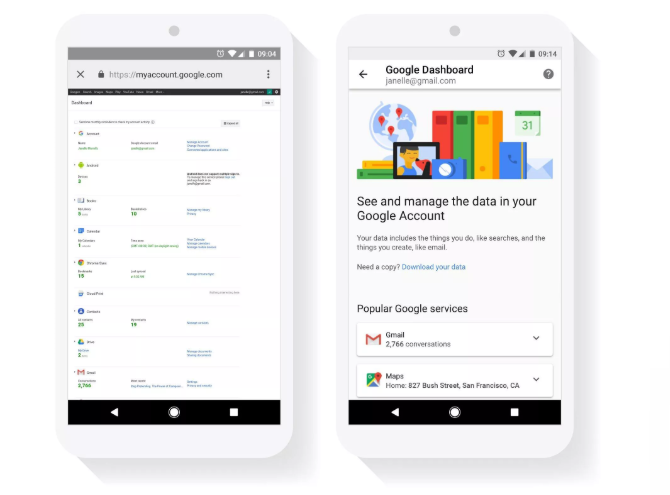
Google'ın çevrimiçi etkinliğinizle ilgili tuttuğu kayıtları inceleyin
Google'ın size ait verilerini görmek istiyorsanız, bulmak, incelemek, silmek veya belirli bir süre sonra otomatik olarak silinecek şekilde ayarlamak için aşağıdaki adımları izleyin.
Hedefiniz verileriniz üzerinde daha fazla kontrol sağlamak, ancak yine de arama ve harita gibi Google hizmetlerinin sonuçlarınızı kişiselleştirmesini istiyorsanız, verilerinizi üç ay sonra otomatik olarak silinecek şekilde ayarlamanızı öneririz. Aksi takdirde, tüm verilerinizi silmekten çekinmeyin ve Google'ı sizi izlemeyi bırakacak şekilde ayarlayın. Google ile yaptığınız günlük işlerin çoğu için farkı anlayamayacaksınız.
1. Google Hesabınızda oturum açın ve gezinme çubuğundan Veri ve Kişiselleştirme'yi seçin.
2. Google'ın kaydettiği tüm etkinliklerinizin bir listesini görmek için Etkinlik kontrolleri'ne gidin ve Web ve Uygulama Etkinliği'ni seçin.
3. Google'ın web ve resim aramalarınızı, tarayıcı geçmişinizi, harita aramalarınızı ve yol tariflerinizi ve Google Asistan ile etkileşimlerinizi izlemeyi bırakmasını istiyorsanız, her iki kutunun işaretini kaldırın. Aksi takdirde 4. adıma geçin.
4. Ardından, Etkinliği Yönet'i tıklatın. Bu sayfa, hesabınızı oluşturduğunuz güne kadar Google'ın bir önceki adımda belirtilen etkinliklerden sizinle ilgili topladığı tüm bilgileri görüntüler.
5. Google'ı bu tür verileri her üç ayda bir veya 18 ayda bir otomatik olarak silecek şekilde ayarlamak için Otomatik olarak silmeyi seçin ve en rahat hissettiğiniz zaman aralığını seçin. Google belirttiğiniz zaman diliminden daha eski olan tüm verileri siler; örneğin, üç ay seçerseniz, üç aydan daha eski bilgiler hemen silinir.
6. Tüm etkinlik geçmişinizin bir kısmını manuel olarak silmek isterseniz, gezinme çubuğunda Etkinliği sil'i seçin ve Son saat, Son gün, Tüm zamanlar veya Özel aralık seçeneğini belirleyin.
7. Otomatik silme ayarını seçtiğinizde veya silmek istediğiniz verileri manuel olarak seçtiğinizde, bir açılır pencere görünür ve sizden onaylamanızı ister. Sil veya Onayla'yı seçin.
Yeni ayarlarınızın yapıldığından emin olmak için Etkinliği Yönet'e geri dönün (4. adım) ve orada ne varsa (hepsini silerseniz hiçbir şey olmamalıdır) yalnızca 5. adımda seçtiğiniz üç veya 18 ay geriye gider.
Google'ın konum geçmişinize ilişkin kaydına erişin
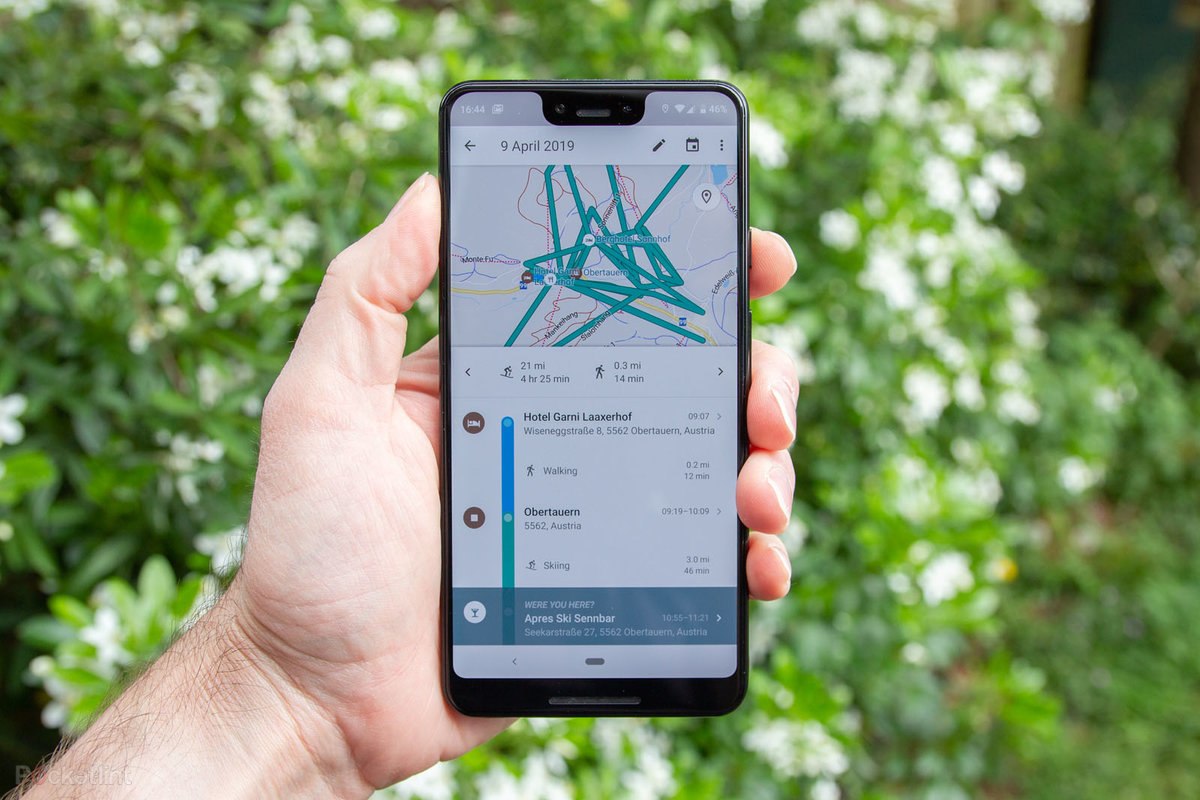
Belki de hangi tarifleri pişirdiğinizi, planladığınız tatilin ne olduğunu veya Milli Piyango sonuçlarını ne sıklıkta kontrol ettiğinizi bilen Google'dan daha fazla rahatsız edici, Google'ın nerede olduğunuzu kaydetme hassasiyetidir. Google Haritalar'da bir mobil cihazda oturum açtıysanız, Google'ın gözlerinin her hareketinizi izliyor olması, telefonunuzu evde bırakmak istemeniz için yeterli. Neyse ki, bu gereksiz. Google konum verilerinize şu şekilde erişebilir, bunları yönetebilir ve silebilirsiniz:
1. Google Hesabınızda oturum açın ve gezinme çubuğundan Veri ve Kişiselleştirme'yi seçin.
2. Google'ın günlüğe kaydettiği tüm konum verilerinizin listesini görmek için Etkinlik denetimleri'ne gidin ve Konum Geçmişi'ni seçin.
3. Google'ın konumunuzu izlemeyi durdurmasını istiyorsanız, bu sayfadaki geçişi kapatın.
4. Ardından, Etkinliği Yönet'i tıklatın. Bu sayfa, ziyaret ettiğiniz yerler, oraya ve geri döndüğünüz rota ile ziyaretlerin sıklığı ve tarihleri dahil olmak üzere Google'ın sizin için topladığı tüm konum bilgilerini bir zaman çizelgesi ve harita olarak görüntüler.
5. Tüm konum geçmişini kalıcı olarak silmek için çöp tenekesi simgesini tıklayın ve istendiğinde Konum Geçmişini Sil'i seçin.
6. Google'ı bu tür verileri üç veya 18 ayda bir otomatik olarak silecek şekilde ayarlamak için dişli çark simgesini seçin ve Konum Geçmişini Otomatik Olarak Sil'i seçin, ardından en rahat hissettiğiniz zaman aralığını seçin. Google, belirttiğiniz zaman diliminden daha eski tüm verileri siler. Örneğin, üç ay seçerseniz, üç aydan eski bilgiler derhal silinir.
Konum verilerinizin gerçekten kaybolduğundan emin olmak için, 2. adımdaki Etkinlik Denetimleri ile başlayın, ardından 4. adımdaki Etkinliği Yönet'in ardından, sol üst köşedeki zaman çizelgesinin boş olduğundan ve haritada önceki konumlarınızı belirten hiçbir nokta olmadığından emin olun.
YouTube arama ve izleme geçmişinizi yönetin
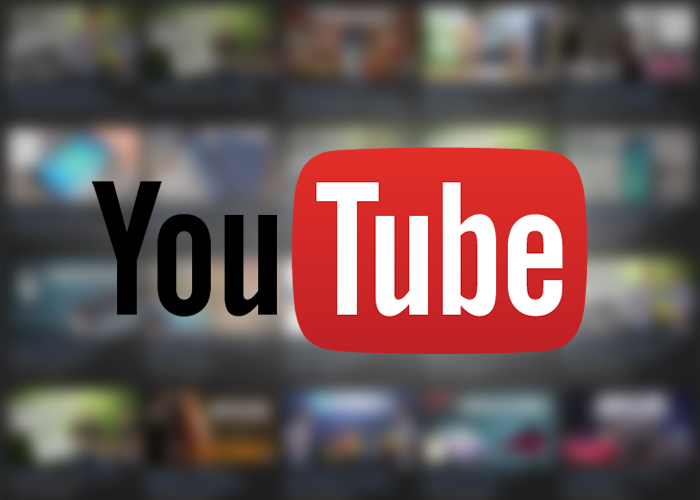
Google'ın izlediği tüm kişisel verilerden YouTube arama ve izleme geçmişiniz muhtemelen en zararsızdır. Sadece bu değil, Google'ın YouTube geçmişinizi izlemesine izin vermek avantajlı da olabilir. YouTube'un ne tür videolardan hoşlandığınızı anlamasına yardımcı olur, böylece daha fazla içerikten keyif alacaksınız.
YouTube geçmişinize nasıl göz atacağınız ve isterseniz manuel olarak veya üç veya 18 aylık aralıklarla nasıl sileceğiniz aşağıda açıklanmıştır. Web ve Uygulama Etkinliği'nde olduğu gibi, YouTube'u verilerinizi üç ayda bir temizleyecek şekilde ayarlamanızı öneririz. Bu, YouTube'un önerilerinin taze kalacağı kadar uzun, ancak geride kalan bir yıllık kişisel verilerin izini bırakmıyor.
1. Google Hesabınızda oturum açın ve gezinme çubuğundan Veri ve Kişiselleştirme'yi seçin.
2. Google'ın kaydettiği tüm konum verilerinizin bir listesini görmek için Etkinlik kontrolleri'ne gidin ve YouTube Geçmişi'ni seçin.
3. Google'ın YouTube arama ve izleme geçmişinizi tamamen izlemeyi bırakmasını istiyorsanız, bu sayfadaki geçişi kapatın.
4. Ardından, Etkinliği Yönet'i tıklatın. Bu, daha önce yaptığınız her aramanın ve daha önce izlediğiniz her videonun listelendiği yerdir.
5. Google'ı YouTube tarihinizi her üç ayda bir veya 18 ayda bir otomatik olarak silecek şekilde ayarlamak için Otomatik olarak silmeyi seçin ve en rahat hissettiğiniz zaman aralığını seçin.
6. Tüm etkinlik geçmişinizin bir kısmını silmek için, gezinme çubuğunda Etkinliği şu şekilde sil'i seçin ve Son saat, Son gün, Tüm zamanlar veya Özel aralık seçeneğini belirleyin.
7. Silinecek verileri seçtiğinizde, bir açılır pencere görünür ve onaylamanızı ister. Sil'i seçin.
YouTube verilerinizin gerçekten kaybolduğundan emin olmak için, 2. adımdaki Etkinlik Denetimleri ile başlayın, ardından 4. adımdaki Etkinliği Yönet'den sonra, orada ne varsa (hepsini silerseniz hiçbir şey olmamalıdır) yalnızca 5. adımda seçtiğiniz üç veya 18 ay geriye gider.
Gizliliğinizle ilgili bir önemli şey daha
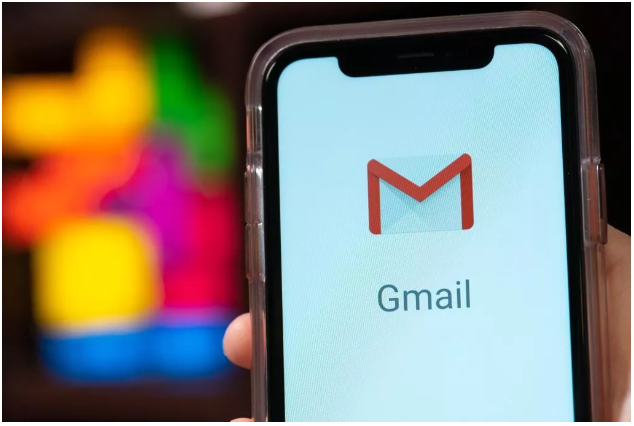
Google'ı çevrimiçi veya çevrimdışı etkinliğinizi izlemeyecek şekilde ayarlamanız, verilerinizi Google'a tamamen kapattığınız anlamına gelmez. Google, Wi-Fi'den toplanan bilgileri ve telefonunuzun yakınındaki diğer kablosuz sinyalleri kullanarak konum hizmetlerini kapatsanız bile fiziksel konumunuzu izleyebileceğini kabul etti. Ayrıca, Facebook'un yıllardır suçlu olması gibi, Google'ın sizi izlemek için oturum açmanıza bile gerek yoktur.
Hatta bazen Google'ın gizlilikle ilgili açıklamaları arasında çelişkiler olduğunu söylememize bile gerek yok. Örneğin, Google kısa süre önce, 2018 basın bülteninde herkese açık bir şekilde beyan edilmesine rağmen satın almalarınızın bir listesini derlemek için Gmail iletilerinizi taradığını itiraf etti.
Mesele şu ki, kendinizi saldırgan veri uygulamalarından korumak nihayetinde size kalmış.
İlgili İçerikler
- Google'ın kimsenin bilmediği 4 özelliği
- Google Arama Geçmişi nasıl silinir
- Arama geçmişi nasıl görüntülenir ve silinir
- Tarayıcı çerezleri nasıl silinir
Yazarın Diğer Yazıları
- Masanızın Seviyesini Yükseltin: Çift Monitör Kurulumunuzu Geliştirmenin 8 Yolu
- Neden Bir VPN'e İhtiyacınız Var ve Doğru Olanı Nasıl Seçersiniz?
- iOS 16'da iPhone'unuzun Kilit Ekranını Nasıl Düzenlersiniz?
- Apple'ın Canlı Metni: Bir Fotoğraftan veya Videodan Nasıl Kopyalanır ve Yapıştırılır
- Kısa ve Uzun Vadede Daha Üretken ve Verimli Olmak İçin 11 İpucu
 Cihan Yılmaz
Cihan Yılmaz


Yorumlar
Bu içerik ile ilgili hiç yorum yazılmamış. İlk yorum yapan sen ol.
Yorum Yazın